Impostazioni scansione rapida – TA Triumph-Adler 1855 Manuale d'uso
Pagina 151
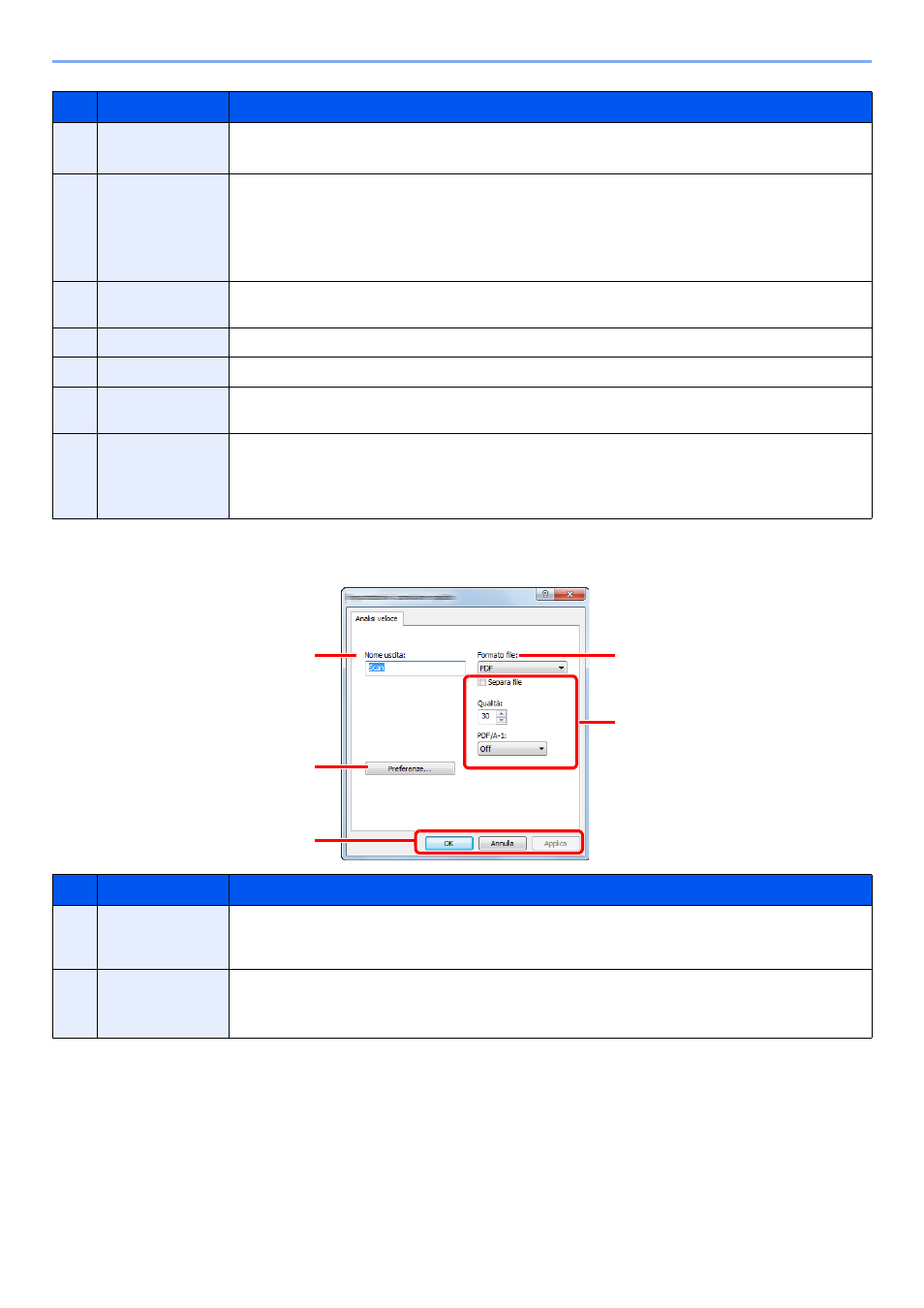
7-25
Menu Sistema e Client Tool > Impostazioni predefinite sul computer (Client Tool)
Impostazioni scansione rapida
N.
Voce
Descrizione
7
Immagine
originale
Selezionare il tipo di immagine originale
Valore
: Testo, Foto, Testo+Foto
8
Densità
Selezionare la densità.
Valore
: Da -3 (Più chiaro) a +3 (Più scuro)
Per impostare la densità automaticamente in funzione della densità degli originali, selezionare la
casella di spunta [
Automatico
]. (Questa voce può essere impostata solo se l'opzione Colore
scansione è impostata su [
Monocromatico
].)
9
Immagine
inversa
Selezionando questa opzione, il colore dell'immagine si inverte.
10
Reimposta
Ripristina le impostazioni precedenti.
11
Guida
Visualizza la schermata Guida
12
Autenticazione
Immettere l'ID account assegnato per gestire il conteggio complessivo delle operazioni di scansione
riguardanti i lavori Scansione rapida/TWAIN utilizzando la funzione Job Accounting.
13
OK/Chiudi
Facendo clic su [
OK
] la finestra Impostazioni TWAIN si chiude dopo avere applicato le modifiche
apportate alle impostazioni di scansione.
Facendo clic su [
Chiudi
, la finestra Impostazioni TWAIN si chiude senza applicare le modifiche
apportate alle impostazioni di scansione.
N.
Voce
Descrizione
1
Nome uscita
Assegnare un nome alle immagini acquisite. Quando si salvano più immagini nella stessa cartella, alla
fine del nome file viene aggiunto un numero crescente di tre cifre come Scan_001, Scan_002, ecc. Si
possono inserire fino a 16 caratteri.
2
Formato file
Specificare il formato file dell'immagine.
Valore
: BMP, JPEG, PNG, TIFF, PDF, PDF alta compressione, CCITT Group 4, Image Mask, PFD
alta compressione, JBIG2, Mask + Image Mask
1
4
5
3
2